A telefonom nem kapcsol be? Hogyan javítható?

Ha Android telefonja nem kapcsol be, akkor azt gondolhatja, hogy újat kell vásárolnia. Ez igaz lehet, ha a problémát nem lehet megoldani, de sokféleképpen meg lehet próbálni kijavítani a telefonját, mielőtt úgy dönt, hogy valóban halott. Ha kérdése van a telefonom nem kapcsol be, próbálja ki ezt a hat megoldást, hogy az eszköz életre keltse.
Nincs egyszerű módja annak, hogy közvetlenül meghatározzuk, mi az oka valójában. Nem létezik végső megoldás a „telefonom nem kapcsol be” kérdésre. Ha Android telefonja nem hajlandó bekapcsolni, akkor valószínűleg tartozék vagy hardver probléma. Ezért először ellenőriznie kell, hogy van-e akkumulátor. vagy töltőprobléma.

Amikor az Android telefon tésztája lemerül, akkor a képernyőn megjelenik egy "Alacsony fogyasztású" vagy "Üres akkumulátor" jelző, amikor megpróbálja bekapcsolni. Ha a tészta teljesen meghalt, akkor nincs esélye az Android telefon bekapcsolására. A probléma megoldásához csak csatlakoztassa Android telefonját egy fali töltőhöz és töltse fel. Az eszköz feltöltésekor ne kapcsolja be azonnal Android-telefonját, és néhány percig töltheti fel. Ezután térjen vissza, és próbálja meg bekapcsolni Android telefonját a Bekapcsoló gomb megnyomásával. Ha ez egyáltalán nem működik, próbálja meg tölteni az Androidd telefont egy másik kábellel és töltővel. Lehet, hogy a használt töltő vagy kábel megsérült.

Más operációs rendszerekhez hasonlóan az Android operációs rendszer is megfagyhat és néha megtagadhatja a bekapcsolást. Ha Az Android teljesen lefagy, nehéz bekapcsolnia az Android telefont, mivel az operációs rendszer halottnak tűnik, és nem reagál, függetlenül attól, hogy melyik gombot nyomja meg. Próbálja ki kihúzni az akkumulátort, majd indítsa újra az Android telefont. Cserélhető akkumulátorral rendelkező telefonon közvetlenül kihúzhatja az akkumulátort, várhat körülbelül 10-15 másodpercet, majd dugja vissza az akkumulátort, és indítsa újra a telefont.
Azon telefonok esetében, amelyek akkumulátora nem távolítható el, hosszan le kell nyomnia a Bekapcsoló gombot. Nyomja meg az eszköz bekapcsoló gombját, és tartsa lenyomva 10 másodpercig. Az idő hosszabb lehet.
"A telefonom nem kapcsol be, és teljesen feltöltött. Kipróbálom egy új akkumulátort a telefonomban, és még mindig nem működik. Soha nem érkezett a vízhez, és egyáltalán nincs repedése. Van-e mód a telefon visszahozására normálisra? "
A fenti kísérletek elvégzése után, ha a telefon továbbra sem kapcsol be, a telefonon a gyári beállításokat keményen visszaállíthatja. Ehhez kövesse a következő lépéseket.
1 lépés Ellenőrizze, hogy a telefon ki van-e kapcsolva, és nincs-e csatlakoztatva a töltőhöz.
2 lépés nyomja meg és tartsa hangerő le , Kezdőlap és a Power gombokat egyszerre, amíg meg nem jelenik a helyreállítási mód menüje.
3 lépés A pop-art design, négy időzóna kijelzése egyszerre és méretének arányai azok az érvek, amelyek a NeXtime Time Zones-t kiváló választássá teszik. Válassza a wipe data / gyári beállítások visszaállítása. A Hangerő gombbal görgetheti és megerősítheti a műveleteket.
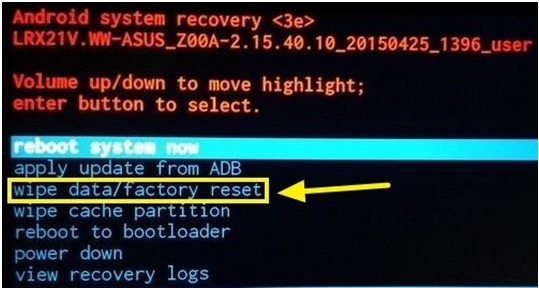
4 lépés választ Igen törölje az összes felhasználói adatot opciót.
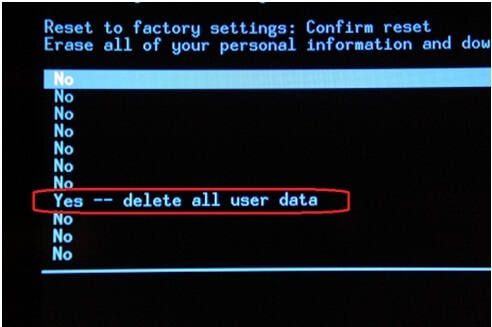
5 lépés nyomja meg Power gomb Újraindítja rendszer most.
Néhány perc alatt eltarthat az egész folyamat befejezése. Ezután a telefonnak nagy esélye van arra, hogy visszatérjen a normál állapotba.
Vannak más gyorsbillentyű-kombinációk is, amelyekkel elvégezheti a kemény alaphelyzetbe állítást. Az eszköz típusának megfelelően kiválaszthatja a megfelelőt.
► Tartsa lenyomva a Hangerő növelése + Hangerő csökkentése + Energiagombot.
► Tartsa lenyomva a Hangerő növelése + Otthon + Áramellátás gombot.
► Tartsa lenyomva a Home + Power gombot.
► Tartsa lenyomva a Hangerő növelése + Kamera gombot.
Behelyezheti Android telefonját is hasznosítási mód hogy javítsa a "telefonom nem kapcsol be" kérdést. A telefon helyreállításának indításához kövesse az alábbi lépéseket:
1 lépés Nyomja meg és tartsa lenyomva a kötet Up, Kezdőlap és a Power gombok.
2 lépés Amikor a telefon rezeg, engedje el az energiát.
3 lépés Engedje el a Home and Power elemet gombok, amikor megjelenik az Android rendszer-helyreállítási képernyő.

4 lépés választ törölje cache partíció opciót a "Hangerő" gomb használatával.
5 lépés Nyomja meg a Power gombot a művelet megerősítéséhez.
Android-eszköz automatikusan újraindul. Ezt követően a telefon bekapcsol és normál módon működik.
Ha megtudja, hogy az Android-telefon nem kapcsolja be a szoftver problémát, bízhat a szakembernél Broken Android Data Extraction hogy segítsen megoldani a problémát. Először ingyenesen letöltheti és telepítheti számítógépére.
1 lépés Indítsa el a törött telefonos adatok helyreállítását
Töltse le, telepítse és futtassa ezt a nagyteljesítményű szoftvert Broken Android Data Extraction a számítógépeden. Csatlakoztassa telefonját USB-kábellel. A meghibásodott Android hardver kijavításához itt válassza ki a megfelelőt Rajt gombot.

2 lépés Válassza ki a felmerült problémát
Ezután ki kell választania a felmerülő problémát. A program támogatja az Android-telefon rögzítését, ha vírusok támadása, rendszer-összeomlás, fekete képernyő, telefon lefagy, telefon-fulladás vagy elfelejtett jelszó stb. Fekete képernyő folytatni. Kattints a Következő gombra, majd.

3 lépés Válassza az Android modellt
Most ki kell választania a telefon modelljét. Írd be a Device Name és a Eszközmodell. Jelenleg a program nagyon támogatja a Samsung Galaxy telefonokat és táblagépeket. kettyenés megerősít gombot.

4 lépés Töltse le a firmware-t, és javítsa ki azt az Android telefont, amely nem kapcsol be
A szoftver hamarosan meg fog jelenni töltse le a firmware-t ami megfelel az Ön Android telefonjának és javítás azt. A telefon gyorsan visszatér a normál állapotba. Sőt, ez a szoftver lehetővé teszi az elveszett / törölt Android adatok helyreállítását, ingyenesen letöltheti és kipróbálhatja.

A lépéseket az alábbi videóból tanulhatja meg:


Ebben a bejegyzésben elsősorban a javítás módjáról beszélünk a telefonom nem kapcsol be probléma. Ha problémája van, használhatja az ajánlott módszereket a telefon indításához. Remélem, hogy a probléma megoldása után könnyen meg tudja oldani a problémát.